Расширения для яндекс браузера для захода на заблокированные сайты: Способы входа на заблокированные сайты.
Проект friGate для обхода блокировки сайтов в России и Украине
Привет, друзья. В этой статье предлагаю поговорить об одном эффективном инструменте обхода блокировки сайтов на территории двух огромных стран постсоветского пространства – в России и Украине – о браузерном расширении friGate. Об этом расширении мы давно говорили на страницах нашего сайта, оно было описано в числе семёрки различных способов попадания на заблокированные сайты, и оно же рассматривалось нами как инструмент доступа в Украине к ресурсам WebMoney в рамках отдельного рассмотрения блокировки этой платёжной системы украинскими властями. Но, друзья, со временем особенности работы friGate несколько изменились, и поскольку это годный бесплатный инструмент, я решил обновить информацию о нём, предложив вам отдельный обзор этого проекта. Ниже мы не только рассмотрим работу friGate, но также поговорим о его преимуществах как комплексного решения для доступа к огромному числу заблокированных сайтов, но работающего выборочно для этого числа сайтов.
Проект friGate для обхода блокировки сайтов в России и Украине
Обход блокировки без тормозящего Интернета
Итак, друзья, актуальная проблема современного Интернета — блокировка сайтов, неугодных властям государств мира. Есть страны с сильно жёсткой цензурой, есть с менее жёсткой. Постсоветские страны, благо, относятся, к последнему типу: в них существует ряд сайтов, заблокированных из политических соображений и в угоду защиты авторских прав, но законодательство о такой блокировке касается только хостеров и провайдеров. При этом нет административного или уголовного преследования конечного пользователя, который использует инструменты обхода блокировки неугодных правительству сайтов.
Для обхода блокировки запрещённых в своей стране сайтов можно использовать инструменты, реализующие интернет-доступ через находящиеся в других странах прокси- или VPN-серверы. Но только лишь для этих целей использовать прокси и VPN крайне неудобно, поскольку тогда нам придётся работать в условиях тормозящего Интернета. Ну как минимум при использовании бесплатных таких инструментов. И вот для решения этой проблемы придуманы инструменты обхода блокировки, которые перенаправляют нас через прокси- или VPN-серверы других стран не всё время, а только тогда, когда мы хотим попасть на заблокированные в своей стране сайты.
Такие инструменты, друзья, не все обеспечивают анонимность в сети, не все шифруют трафик. Они содержат перечень заблокированных в той или иной стране сайтов, и когда мы хотим попасть на сайт не из этого перечня, т.е. на сайт, разрешённый в нашей стране, мы попадаем на него обычным образом, без использования механизма доступа через прокси- или VPN-сервер в другой стране. И, соответственно, наслаждаемся той быстротой работы в Интернете, за которую платим своему провайдеру. По этому принципу созданы многие расширения для браузеров, реализующие доступ к отдельным заблокированным сайтам. Конечно, браузерные расширения работают только на уровне браузеров, они не помогут нам, если у нас есть необходимость работы с заблокированными сайтами с использованием функционала операционной системы или сторонних программ. Но без учёта необходимости обхода блокировки на системном уровне такие браузерные расширение – идеальный вариант, если нужен бесплатный и простой инструмент для обывателя.
Такие браузерные расширения существуют, например, для реализации доступа к запрещённым в России Telegram и Rutracker. Для Украины в магазинах браузеров Chrome и Mozilla есть множество расширений, перенаправляющих через серверы в других странах только при условии захода на заблокированные в этой стране сайты ВК, Одноклассники, WebMoney, сервисы Mail.ru и Яндекса и немногие прочие. А в Яндекс.Браузер по типу интеграции расширений нативно встроен механизм переправления трафика из Украины через расположенные в Ростовской области серверы, территориально близкие к Украине, с целью уменьшения времени пинга. Но всё это инструменты, поставляемые как есть, без возможности расширения списка заблокированных сайтов. При этом если в одном браузере мы установим два или более расширения для обхода блокировки различных сайтов, например, для тех же Telegram и Rutracker, такие расширения будут конфликтовать и приводить к проблемной работе браузера. Здесь нужны только комплексные настраиваемые решения.
И вот таким комплексным настраиваемым решением являются расширения проекта friGate.
Расширения проекта friGate
Расширения проекта friGate – одни из немногих инструментов обхода интернет-цензуры, тем более из числа бесплатных, которые содержат огромнейшую базу доменов сайтов, заблокированных в Украине и РФ, можно сказать, практически всех. Базы расширений периодически обновляются и по мере блокировки новых сайтов в эти базы добавляются, соответственно, домены этих сайтов. Но кроме поставки готовых списков заблокированных сайтов расширения friGate также позволяют пользователям формировать свои списки и, соответственно, добавлять в них домены своих сайтов. Эти возможности будут как нельзя кстати первое время после блокировки новых сайтов, пока создатели friGate не внесут их в базу. Ну и также возможность создания своих списков заблокированных сайтов пригодится пользователям, работающим в условиях локальной блокировки развлекательных веб-ресурсов со стороны администрации компаний-работодателей.
Расширения friGate существуют для браузеров Google Chrome и Opera. Изначально также был вариант для Mozilla Firefox, но на момент написания этой статьи расширение в магазине этого браузера недоступно. Т.е. пока что использовать инструменты обхода интернет-цензуры можно только в Chromium-браузерах, поддерживающих контент из магазинов Chrome и Opera. Установить расширения можно по ссылкам на магазины браузеров на официальном сайте проекта:
fri-gate.org/ru
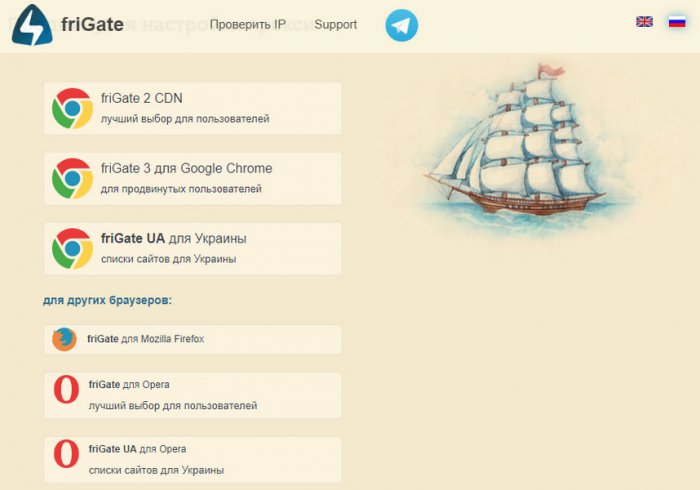
Для Chrome у проекта friGate есть три типа расширений. Одно из них — friGate3, оно же friGate3 proxy helper, это расширение для тех, кто предпочитает полную самостоятельность. Оно не поставляется с базой заблокированных сайтов, оно предлагает только функционал для составления пользователями списка своих сайтов, для которых будет действовать доступ через прокси-сервер. И более того, оно не поставляется с прокси-серверами для обхода блокировки сайтов из списка, пользователи должны указывать свои прокси-сервера в параметрах расширения. Т.е. это в чистом виде инструментарий, но никак не продукт, готовый к использованию.
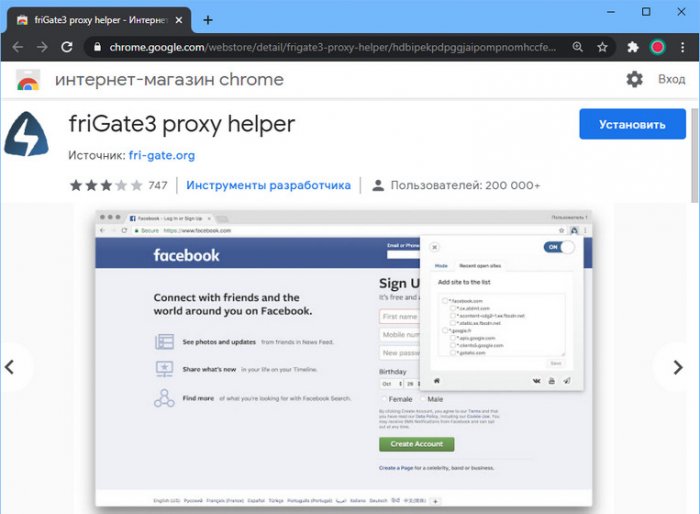 Продуктами, готовыми к использованию, являются два других расширения, доступные и для Chrome, и для Opera. Расширение friGate 2 CDN, оно же friGate Light – это расширение с поставляемыми прокси-серверами и списком заблокированных в России сайтов. Расширение friGate UA для Украины – это, соответственно, вариант с прокси-серверами и списком заблокированных в Украине сайтов. Это совершенно идентичные в плане возможностей, интерфейса и организации расширения, разница у них только в предустановленном списке заблокированных сайтов – для каждой страны, соответственно, свой список. Для России в списке расширения на момент написания статьи предусматривается 259 отдельных доменов, для Украины – 84. Как работают эти два расширения friGate?
Продуктами, готовыми к использованию, являются два других расширения, доступные и для Chrome, и для Opera. Расширение friGate 2 CDN, оно же friGate Light – это расширение с поставляемыми прокси-серверами и списком заблокированных в России сайтов. Расширение friGate UA для Украины – это, соответственно, вариант с прокси-серверами и списком заблокированных в Украине сайтов. Это совершенно идентичные в плане возможностей, интерфейса и организации расширения, разница у них только в предустановленном списке заблокированных сайтов – для каждой страны, соответственно, свой список. Для России в списке расширения на момент написания статьи предусматривается 259 отдельных доменов, для Украины – 84. Как работают эти два расширения friGate?
Работа расширений friGate с готовыми списками заблокированных сайтов
Расширения friGate примечательны возможностью включения и отключения их работы прямо на панели инструментов браузера. Т.е. для этих целей, друзья, нам не нужно отключать расширения в разделе настройки расширений браузера.
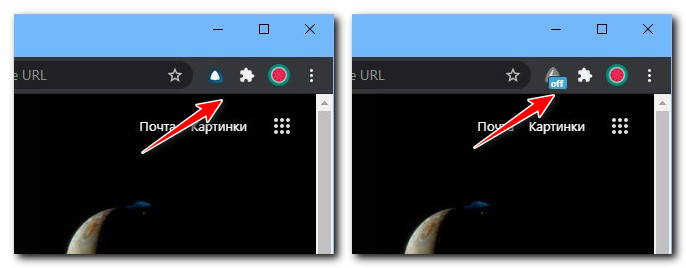 Для настройки friGate открываем параметры расширения.
Для настройки friGate открываем параметры расширения.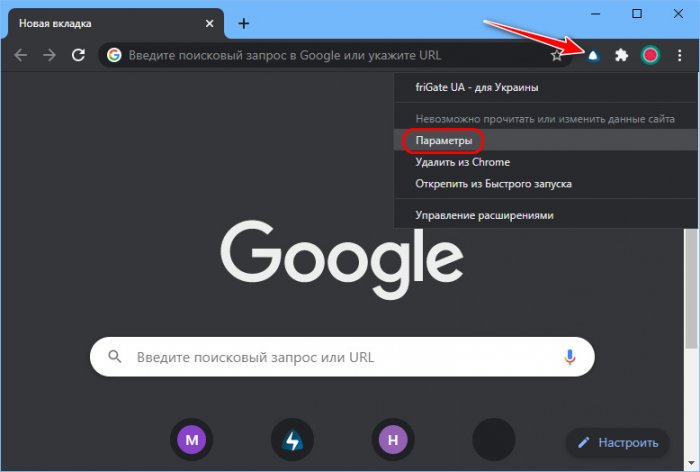 И первым делом можем просмотреть предустановленный список заблокированных сайтов. Кликаем папку списка friGate.
И первым делом можем просмотреть предустановленный список заблокированных сайтов. Кликаем папку списка friGate.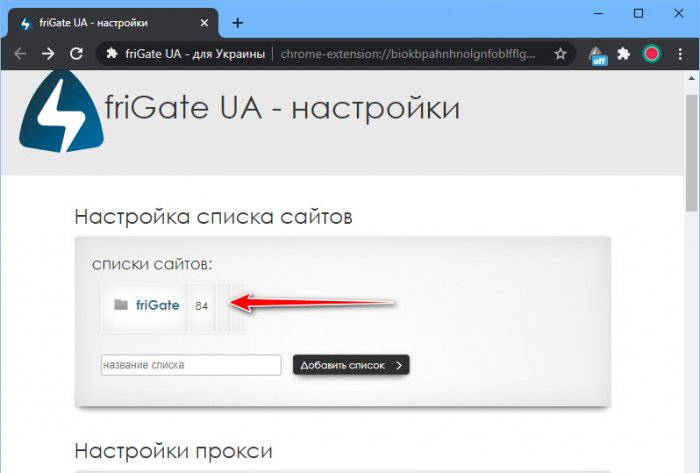 Ну и смотрим перечень, какие домены в нём есть, а каких нет. Если какой-то домен необходимо исключить из списка, например, обстоятельства изменятся, и он перестанет быть в числе заблокированных сайтов, можем отключить его нажатием на кнопку в конце строки, чтобы она не светилась зеленым цветом.
Ну и смотрим перечень, какие домены в нём есть, а каких нет. Если какой-то домен необходимо исключить из списка, например, обстоятельства изменятся, и он перестанет быть в числе заблокированных сайтов, можем отключить его нажатием на кнопку в конце строки, чтобы она не светилась зеленым цветом.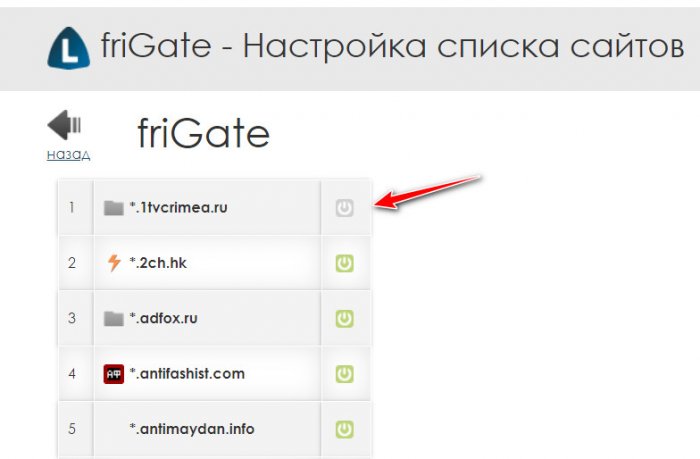 Для формирования собственного списка доменов, для которых будет работать расширение и перенаправлять нас на сайты через прокси-сервера, ниже папки списка friGate создаём папку нашего списка. Вводим в пустую графу название папки, оно не должно содержать пробелы, таковые необходимо заменить нижним подчёркиванием. И жмём «Добавить список».
Для формирования собственного списка доменов, для которых будет работать расширение и перенаправлять нас на сайты через прокси-сервера, ниже папки списка friGate создаём папку нашего списка. Вводим в пустую графу название папки, оно не должно содержать пробелы, таковые необходимо заменить нижним подчёркиванием. И жмём «Добавить список».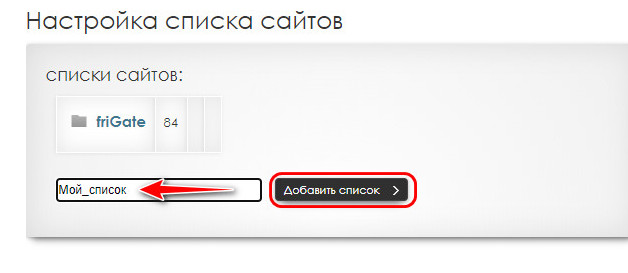 После создания кликаем папку нашего списка.
После создания кликаем папку нашего списка.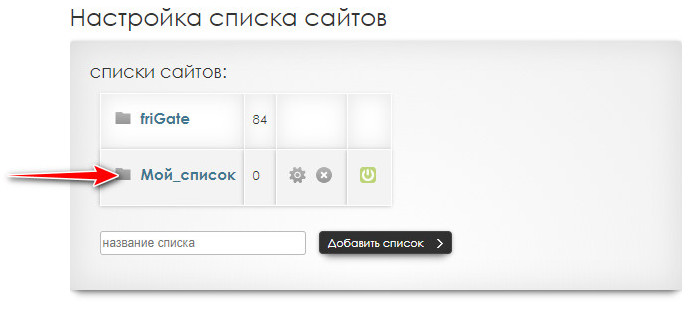 И в пустую графу формы добавления доменов вносим, соответственно, домен первого сайта. Вносим только домен, без «https» или «www», с припиской в начале звёздочки и точки, как показано на скриншоте ниже. Затем жмём «Добавить сайт».
И в пустую графу формы добавления доменов вносим, соответственно, домен первого сайта. Вносим только домен, без «https» или «www», с припиской в начале звёздочки и точки, как показано на скриншоте ниже. Затем жмём «Добавить сайт».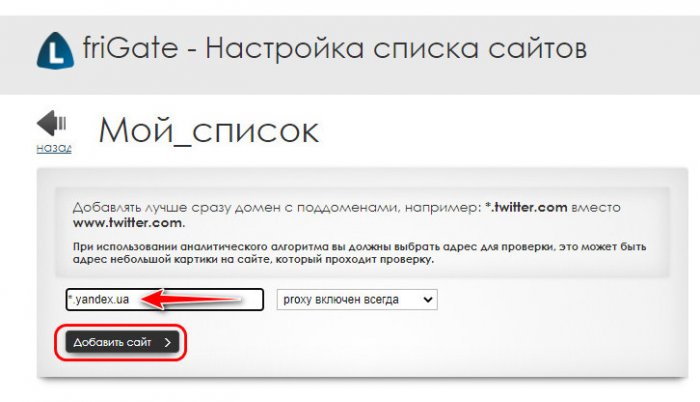 И так поступаем с каждым доменом нашего списка.
И так поступаем с каждым доменом нашего списка.
При заходе на заблокированный сайт из списка friGate или нашего списка на этом сайте будет отображаться виджет расширения, где мы при необходимости можем сменить страну прокси-сервера путём цикличного перещёлкивания кнопки флажка.
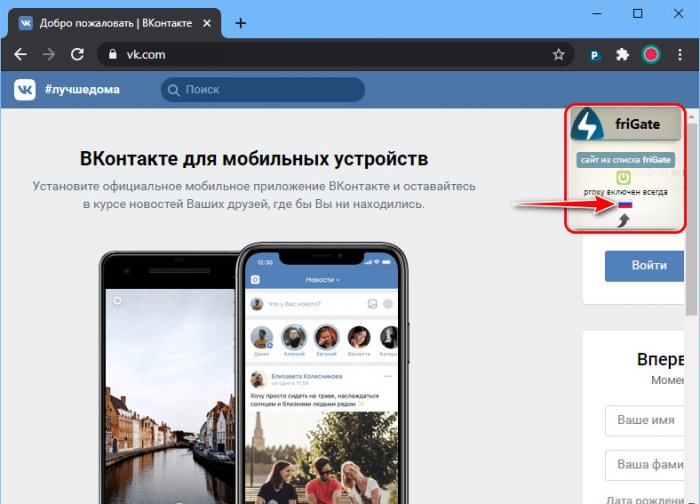 Если же в этом нет необходимости, виджет friGate можно отключить в параметрах расширения, в блоке «Настройки оповещения». Просто ставим галочку отключения всплывающей панели.
Если же в этом нет необходимости, виджет friGate можно отключить в параметрах расширения, в блоке «Настройки оповещения». Просто ставим галочку отключения всплывающей панели.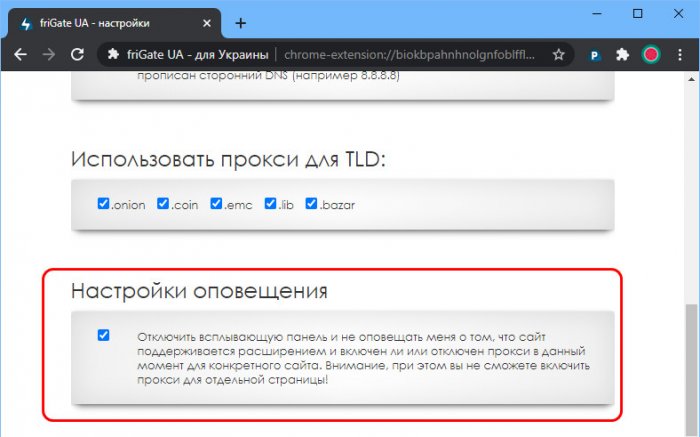
Метки к статье: Браузеры VPN и прокси
Frigate для Яндекс Браузера
Наверняка, многие люди в процессе Интернет-серфинга сталкивались с тем, что на определенный сайт попросту невозможно попасть. Виной тому закон об ограничении распространения информации по России в глобальной сети, вступивший в силу в 2013 году. Существует полезный плагин FriGate – анонимайзер для Яндекс браузера, с помощью которого можно легко обойти все запреты на посещения и блокировки.
Когда вы пытаетесь открыть заблокированный ресурс, система автоматически перенаправляет вас на специальную страничку, на которой представлена информация о причинах такого ограничения. С подобной проблемой сталкиваются и жители Крыма, для которых закрыт доступ к таким необходимым сервисам, как Google Play или обновлению Adobe Flash.
Установка FriGate
Так как платформа браузера Яндекс построена на основе Chromium, вы можете легко использовать магазин расширений Гугл для установки анонимайзера:
- Запустите обозреватель Yandex.
- Перейдите по данному адресу https://chrome.google.com/webstore/ .
- Вы попадете в каталог плагинов для Chrome. В поисковой строке слева необходимо ввести«FriGate» и нажать Enter.
- Найдите приложение «FriGate CDN» и нажмите на синюю кнопку «Установить», расположенную напротив названия. Разрешите плагину получить доступ к данным вашего браузера.
- Подождите некоторое время, пока расширения будет устанавливаться, после чего перезапустите обозреватель.
Работа с анонимайзером
Чтобы понять, о чем идет речь, попробуйте открыть популярный файлообменник Ex.ua. Если вы находитесь на территории России, скорее всего вместо главной страницы сайта, вы увидите следующее:
Всякий раз, когда вы пытаетесь открыть сайт, занесенный в специальный черный список, он будет непременно заблокирован подобным образом. Единственный способ обойти это – обмануть систему, заставив ее думать, что вы не из России. Для этого используются прокси.
Теперь попробуйте включить установленное расширение с помощью значка справа от поисковой строки. Плагин немедленно свяжется с прокси-сервером, что изменит ваш IP-адрес, и заставит сайт считать, что ограничения на вас не распространяются. Система будет видеть, что вы находитесь онлайн в Турции или Канаде, и не будет блокировать посещение.
Статья была полезна?
Поддержите проект — поделитесь в соцсетях:
Топ 10 браузерных расширений для хакеров и исследователей на основе открытых источников
Топ 10 браузерных расширений для хакеров и исследователей на основе открытых источников
Современные браузеры не могут удовлетворить все возможные потребности пользователей.
Хотя современные браузеры достаточно стабильны и с большим количеством возможностей, но они не могут удовлетворить все возможные потребности пользователей. С целью добавления особо специфических функций используются так называемые расширения. Например, хакерам и исследователям, пользующимся открытыми источниками, требуются дополнительные инструменты для анонимного серфинга, авторизации через SSH и сбора доказательств в интернете. Далее будет приведен список избранных расширений.
Что такое расширение?
Расширения для бразуеров или аддоны представляют собой мини приложения для добавления новых функций, которые могут быть полезны в отдельных случаях. В качестве примера можно привести расширение Grammarly, предназначенное для автоматической корректировки орфографических и грамматических ошибок.
Помимо корректировки орфографии существует много других невероятно крутых расширений. Например, управляя информацией, отсылаемой браузеров при выполнении запросов во время загрузки сайтов, вы можете повысить анонимность и затруднить отслеживание. Вы даже можете изменить логику работы сайта в зависимости от вашей системы при запросе веб-страниц, что может оказаться полезным в различных ситуациях.
Для исследователей, использующих технологию OSINT (по открытым источникам), браузерные расширения позволяют более детально проанализировать информацию в интернете. Например, EXIF экстракторы умеют извлекать информацию из любого изображения, инструменты для форматирования данных позволяют получить доступ к API и видеть информацию в более наглядной форме. Есть расширения для извлечения архивных страниц в интернете с целью доступа к исторической информации, которая была удалена.
Что потребуется
Для опробования расширений, рассматриваемых в этом руководстве, вам потребуется браузер Google Chrome или Mozilla Firefox. Убедитесь, что используется последняя версия, затем зайдите в раздел Google Chrome Web Store или Firefox Add-ons, где находятся расширения для соответствующего браузера.
Также рекомендуется, как показано в видео ниже, установить Buscador OS в качестве виртуальной машины, поскольку в этой операционной системе есть все необходимые и уже установленные расширения. Кроме того, работа в виртуальной машине изолирует вас от рабочей системы и потенциальных информационных утечек, которые могут иметь место в основной ОС.
1. Повышение приватности
Через браузер может утекать множество персональной информации, желанной многими компаниями. Рекламодатели используют продвинутые методы отслеживания в интернете, от которых трудно защититься обычному пользователю, поскольку непросто управлять информацией, отсылаемой браузером на сторону.
Существует множество инструментов для поддержания приватности на нужном уровне во время серфинга в сети, однако лучшие расширения разработаны Фондом электронных рубежей (Electronic Frontier Foundation). У этой группы есть разные проекты для защиты от отслеживания в интернете, но один из наиболее простых в использовании – расширение «Privacy Badger», доступны как в Mozilla Firefox, так и в Google Chrome. Инструмент бесплатный и с открытым исходным кодом. Помогает рядовому пользователю защититься от отслеживания рекламодателей.
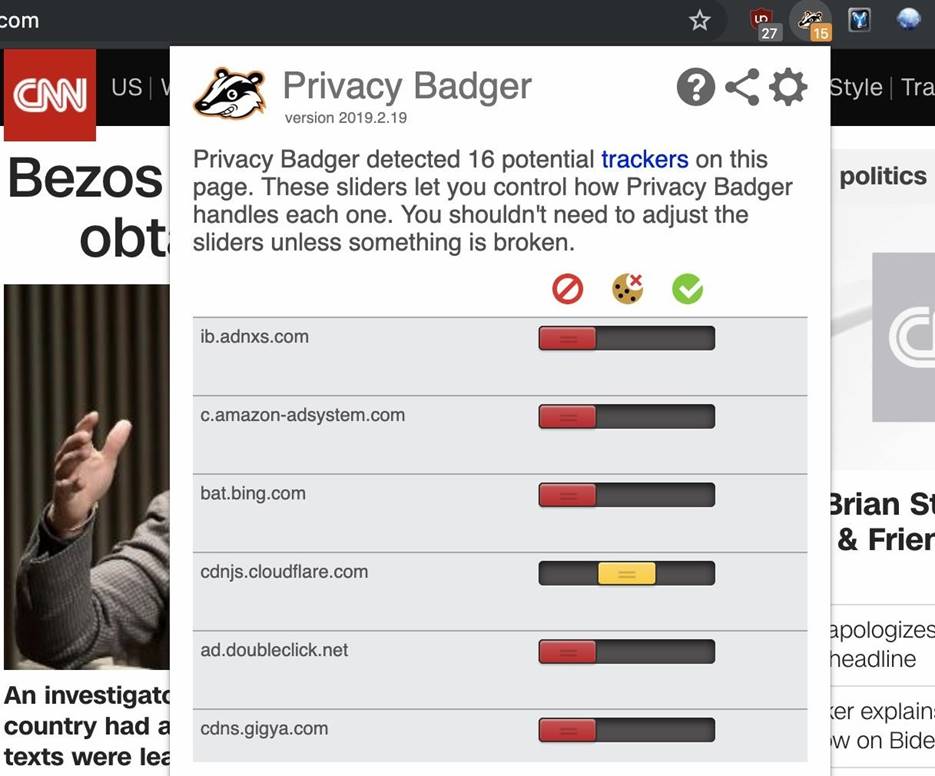
Рисунок 1: Настройки расширения Privacy Badger
Еще одно расширения для поддержания приватности, заслуживающее внимания – «Ublock Origin», которое помимо блокировки рекламодателей и ссылок для отслеживания также позволяет видеть в наглядной форме каждый заблокированный запрос с возможностью фильтрации списка. Хотя при необходимости можно отключить загрузку конкретного сайта, автоматическая блокировка отслеживания – серьезное подспорье в теме поддержания анонимности.
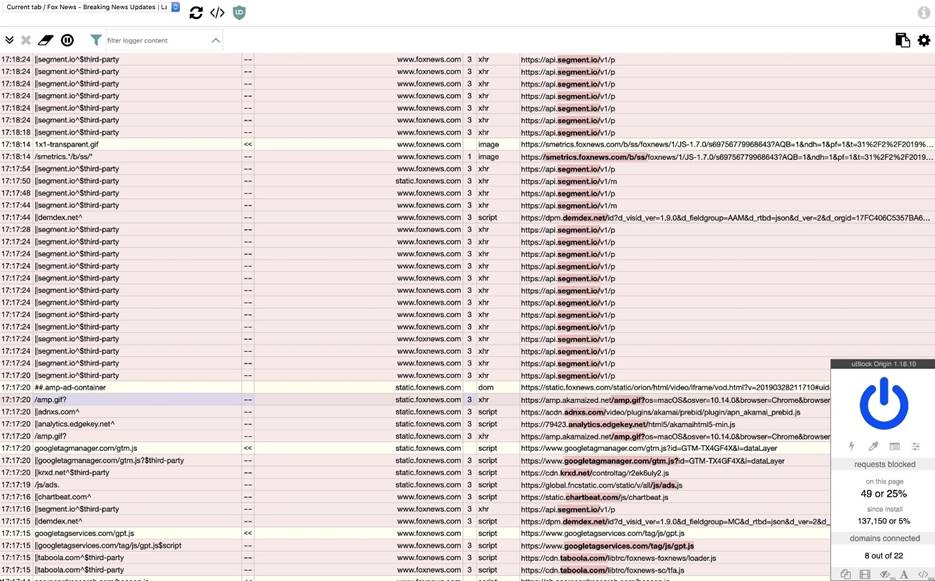
Рисунок 2: Перечень заблокированных запросов расширением Ublock Origin
На рисунке выше показаны все элементы, заблокированные на сайте foxnews.com. Список огромный! При помощи двух расширений, рассмотренных выше, вы сможете легко противодействовать даже продвинутым методикам отслеживания со стороны рекламодателей и других организаций с нечистоплотными помыслами.
2. История интернета
Вы когда-нибудь хотели посетить сайт, которого больше не существует, или увидеть более раннюю версию существующей страницы? Например, можно обнаружить ценную удаленную информацию или ознакомиться подробнее с историей компании.
Одно из наиболее полезных расширений для решения этой задачи – «Go Back in Time», доступное только для Google Chrome. После установки дополнения кликните правой кнопкой на любой странице, зайдите в раздел «Go Back in Time» и выберите архив для поиска. Например, можно поискать в архиве Internet Archive через Wayback Machine.
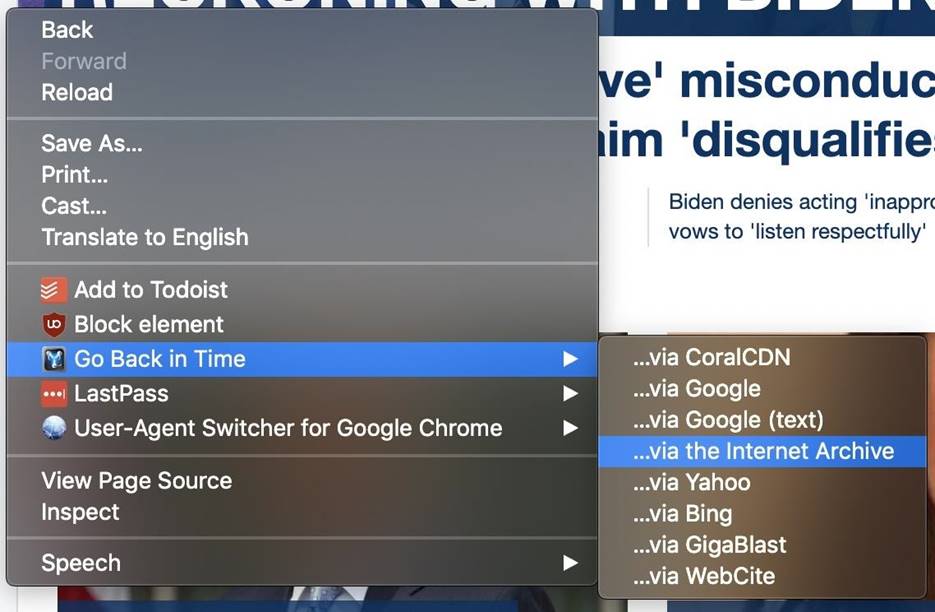
Рисунок 3: Поиск информации по архивам при помощи расширения Go Back in Time
В зависимости от выбранного архива вы получите список предыдущих версий страницы. В моем случая я нашел версию foxnews.com от 2001 года со статьями о Джебе Буше.
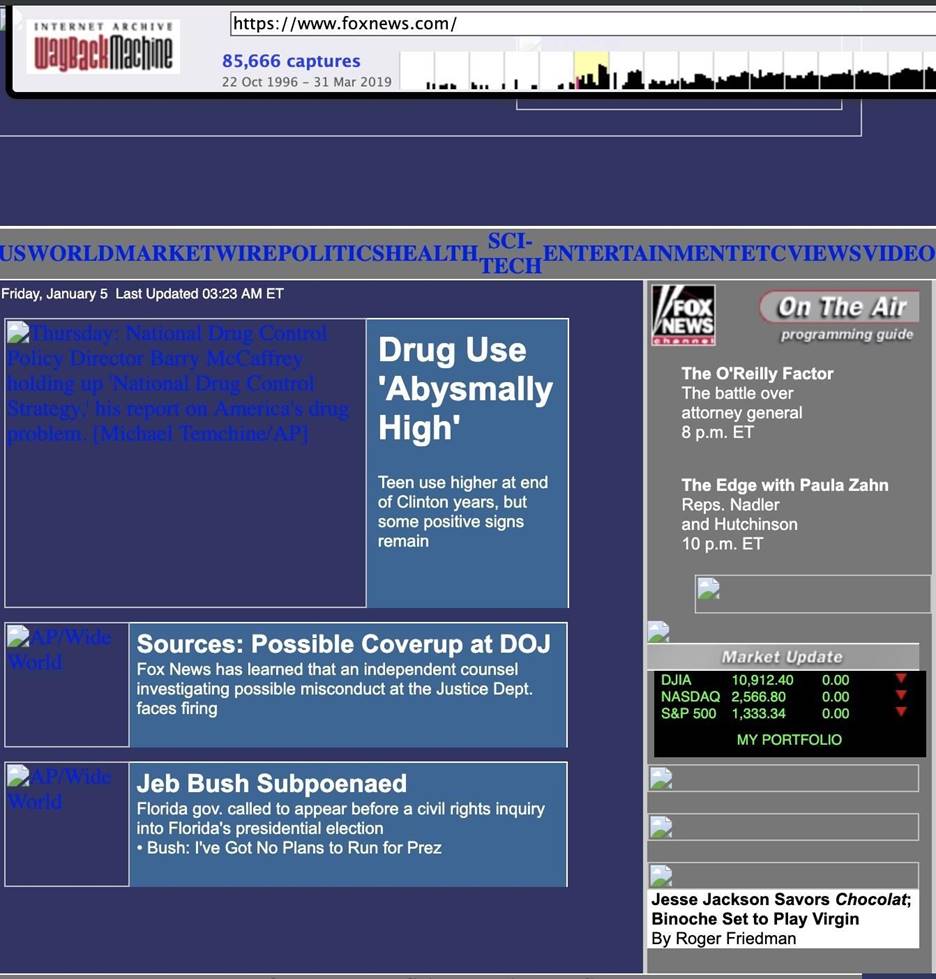
Рисунок 4: Старая версия сайта foxnews.com
Использование браузерных расширений для поиска предыдущих версий страниц может помочь в нахождении информации, которую больше нигде нельзя найти.
3. Подмена типа устройства
Перед загрузкой веб-страниц ваш браузер будет отсылать информацию об устройстве, чтобы получить версию сайта, наиболее подходящую для вашего девайса. К сожалению, в этот же момент утекает много сведений касающихся вас, а также уникальный отпечаток вашего устройства. Эту неприятность можно обойти, если изменить user-agent с целью маскировки типа устройства.
Помимо улучшения приватности мы также можем изменить поведение веб-страницы, притворившись специфическим девайсом. Например, Инстаграм позволяет загружать фотографии только с мобильного устройства. Соответственно, чтобы загрузить изображения с компьютера, нужно изменить user-agent на один из используемых смартфонами.
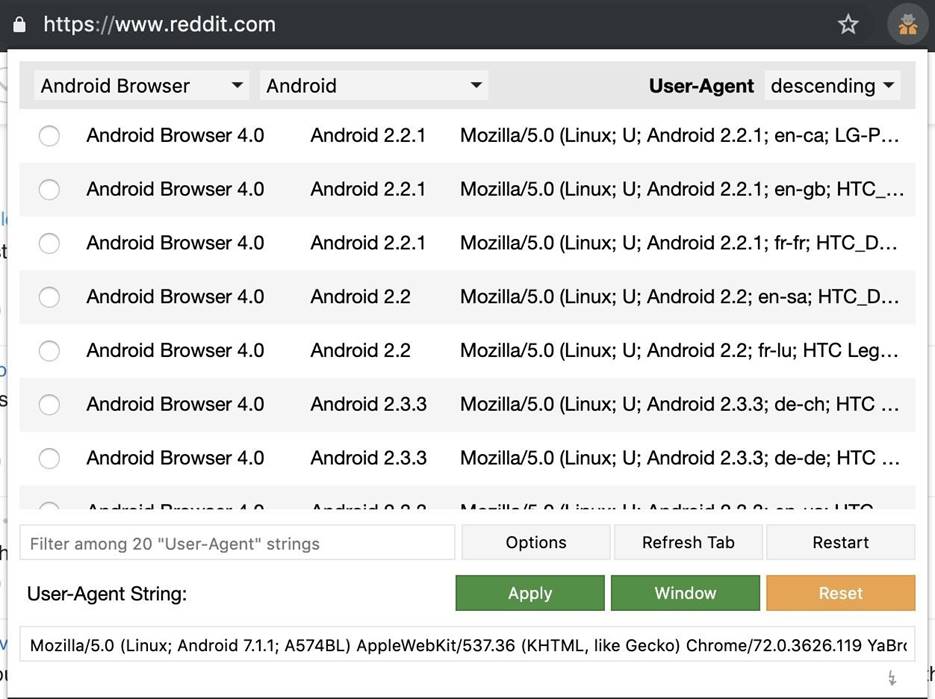
Рисунок 5: Подмена информации об устройстве в расширении User-Agent Switcher and Manager
4. Информация в фотографиях
Фотографии содержат массу информации. Метаданные в формате Exif могут содержать сведения о том, где была сделана фотография, на какую камеру и какие использовались настройки. Для доступа к скрытой информации внутри изображений есть несколько расширений, позволяющих извлечь данные в формате Exif в один клик.
Многие сайты удаляют Exif данные из загружаемых фотографий, но некоторые нет. По рисунку ниже видно, когда была сделана фотография, тип камеры и настройки.
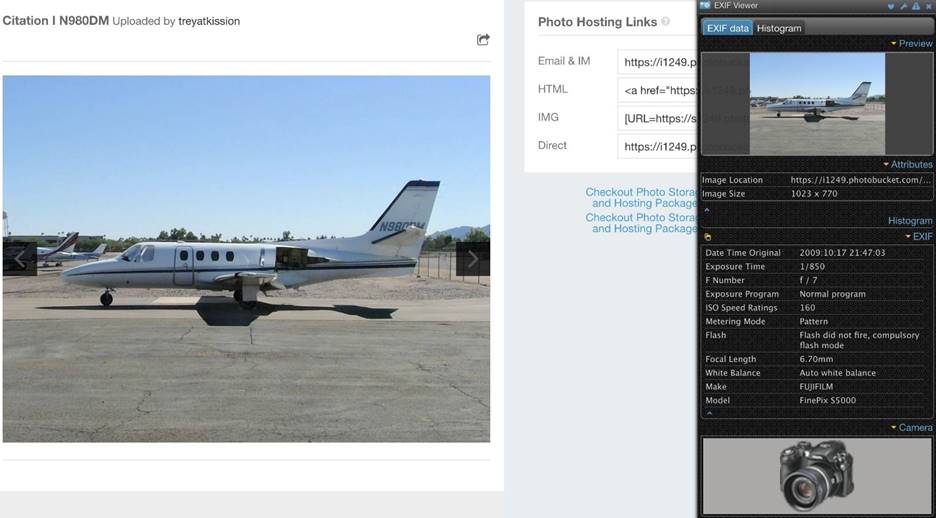
Рисунок 6: Информация о фотографии
5. Профилирование сайта
Если вам интересно, какие технологии используются на сайте, попробуйте расширение «BuiltWith Technology Profiler». Этот инструмент позволяет быстро определить, используется ли веб-приложение, сделанное на коленке и в мошеннических целях, или мы имеем дело с добротной разработкой и легитимным бизнесом.
Кликнув на иконку BuiltWith, вы сможете получить версии всех служб, на базе которых работает сайт. В моем случае мы видим хостинг, систему для электронной коммерции и сети, доставляющие контент, на мошенническом сайте, торгующим платьями для выпускного вечера.
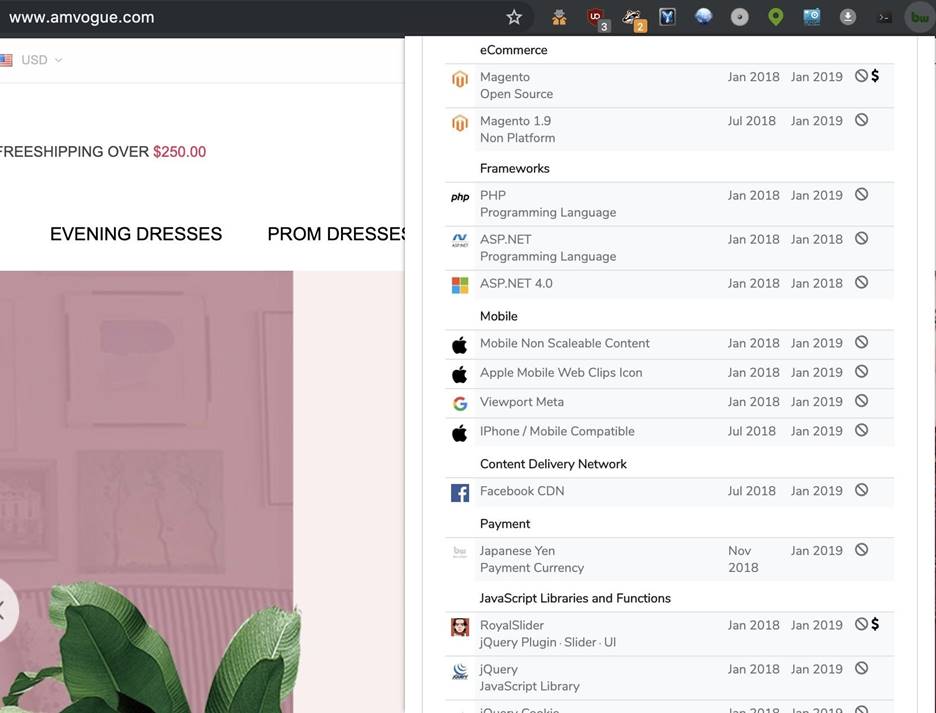
Рисунок 7: Подробная информация о сайте
6. Загрузка видео
Загрузчики видео полезны для сохранения доказательств, найденных во время расследования. Во многих расширениях для Chrome запрещена загрузка видео с YouTube, но во многих, как, например, в «One-Click Video Downloader» доступна загрузка практически с любого другого видеохостинга. Если вы хотите загружать с YouTube, попробуйте аддон «Flash Video Downloader» для Firefox, у которого нет подобных ограничений.
После установки любого из вышеуказанных расширений вы сможете загружать любые видео, обнаруженные на посещаемых страницах. Проще не бывает.
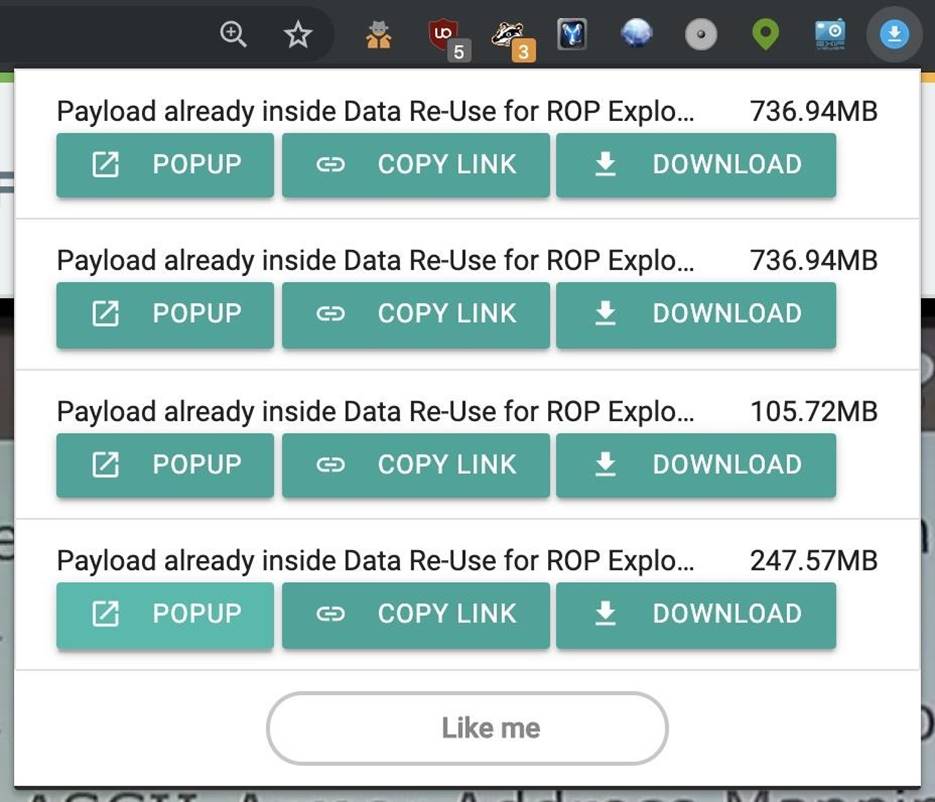
Рисунок 8: Расширение One-Click Video Downloader в Chrome
7. Безопасные шеллы
Если вам нужно авторизоваться в локальном или удаленном устройства с поддержкой SSH, терминал не потребуется. Благодаря расширению «SSH Agent» для Chrome вы можете залогиниться напрямую из браузера. Для Firefox есть схожее расширение «SSHGate» (ssh-клиент и эмулятор терминала).
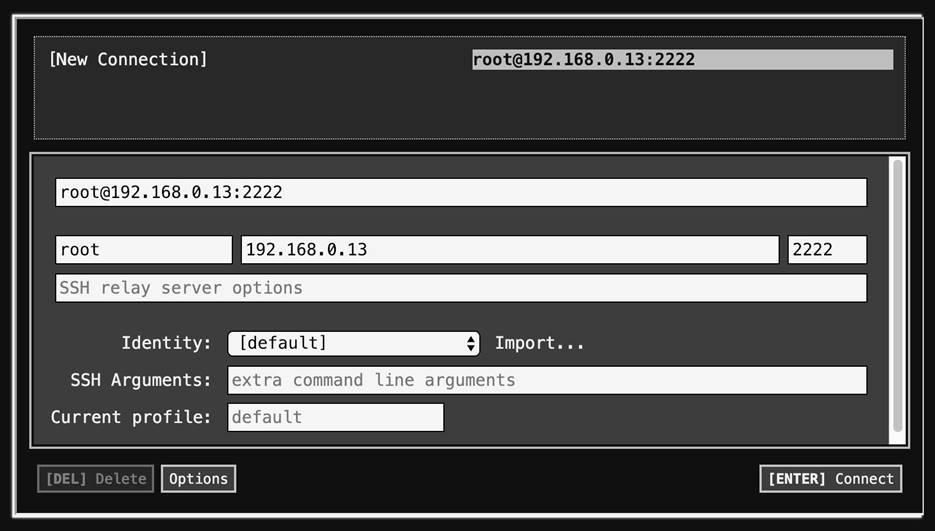
Рисунок 9: Авторизация в ssh при помощи расширения SSH Agent
8. Маскировка трафика
Если вы хотите затруднить жизнь тому, кто отслеживает ваш сетевой трафик, или сделать собираемые данные менее полезными, попробуйте расширения наподобие «Chaff», которые предназначены для генерирования поддельного трафика. Согласно установленным правилам, Chaff будет посещать сайты в случайном порядке, начиная с указанных вами. Можно указать другие параметры с той целью, чтобы сделать трафик более или менее реалистичным.
· Установить Chaff: Chrome Extension
Рисунок 10: Настройки расширения Chaff
9. Создание скриншотов сайтов
Если вы хотите создать или поделиться скриншотом сайта, есть множество инструментов для решения этой задачи с опциями по захвату всей страницы, отдельных фрагментов и даже записи видео во время перехода между разделами.
Одно из моих любимых расширений – «Nimbus Screenshot & Screen Video Recorder» для Chrome и «Nimbus Screen Capture: Screenshot, Edit, Annotate» для Firefox, позволяющих создавать скриншоты сайтов разными методами.
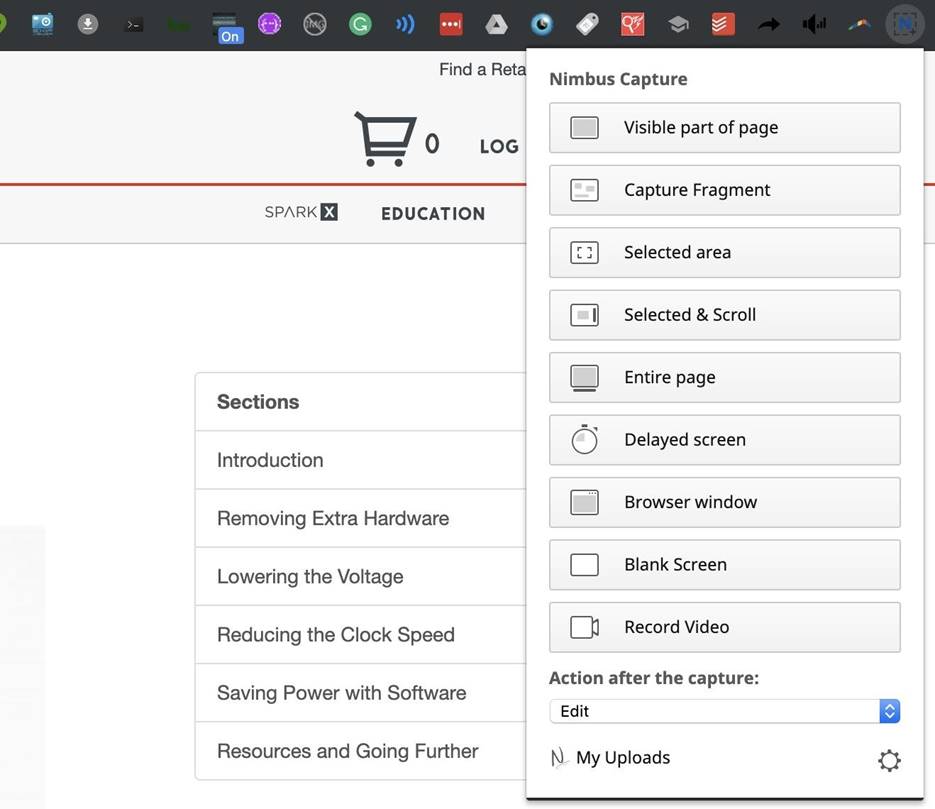
Рисунок 11: Различные возможности расширения Numbus
10. Данные в формате JSON
В сети есть огромное количество информации, большинство из которой доступно через прикладные программные интерфейсы или API. Через API вызовы вы можете, например, запрашивать текущее местоположение автобуса или получать доступ к гигантским базам данных для получения специфической информации.
При помощи API можно получить доступ к данным городов, правительств и других организаций, которые могут постоянно обновляться. Эти сведения обычно идут в формате JSON, трудного для восприятия в стандартном текстовом виде.
Рисунок 13: Пример данных в формате JSON
Поскольку лично я часто использую API, то прибегаю к расширению «JSON Viewer Awesome», которое значительно облегчает восприятие информации. Для Firefox также доступны прекрасные аддоны «JSONovich» и «JSONView» со схожим функционалом.
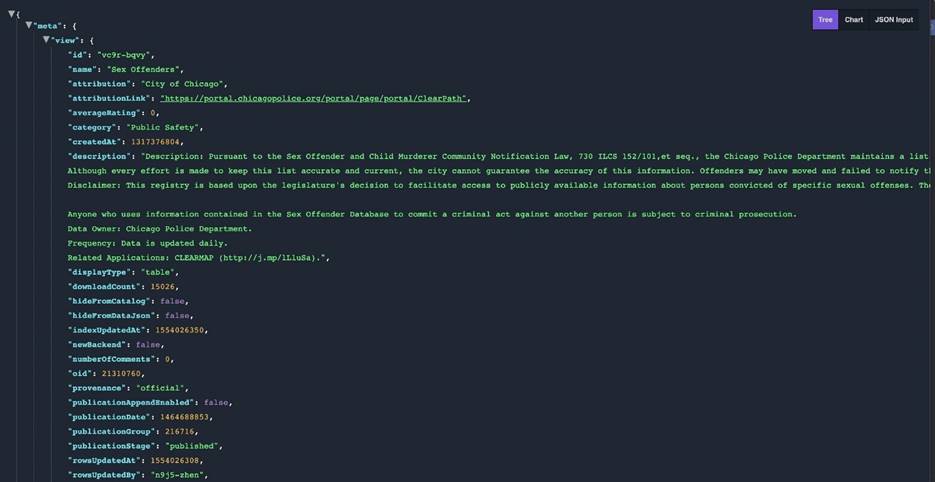
Рисунок 14: Отображение данных в формате JSON в удобочитаемом виде при помощи расширения JSON Viewer Awesome
Расширения добавляют новые возможности браузерам
Хотя ваш компьютер, скорее всего, не имеет всех необходимы инструментов, однако браузер есть везде. А в Firefox иили Chrome уже можно добавить практически все необходимое: для повышения приватности, авторизации через SSH, загрузки видео, извлечения информации из фотографий и многое другое. Всего лишь нужно найти и установить соответствующее расширение. Я привел список моих любимых расширений, однако крайне рекомендую обратить внимание на NoScript и HTTPS Everywhere, которые также направлены на повышения безопасности во время серфинга в интернете.
Надеюсь, вам понравилось это руководство, посвященное обзору браузерных расширений.
8 лучших расширений Google Chrome для разблокировки сайтов
Возможно, вы встречали случаи, когда вы хотели просмотреть веб-сайт, и открываете его только для того, чтобы обнаружить, что у вас нет доступа к нему. Проблема может заключаться в том, что веб-сайт заблокирован в вашей стране или регионе или что он заблокирован в вашем помещении, особенно если вы пытаетесь использовать его из колледжа или через офисную сеть.
Но мы любопытные пользователи сети и просто не можем справиться с такими фильтрами. Если вы просматриваете веб-браузер Google Chrome, вы можете легко установить некоторые расширения для Chrome из Магазина и решить эту проблему с заблокированными веб-сайтами.
Все, что вам нужно сделать, это установить расширение службы VPN в Chrome. Этот VPN может обходить фильтры, а также скрывать вашу личность, тем самым поддерживая полностью анонимный просмотр. Чтобы узнать, что искать в Интернет-магазине Chrome, вот 8 расширений Google Chrome для разблокировки веб-сайтов.
1. ZenMate
ZenMate — одно из самых популярных расширений Chrome для использования заблокированных веб-сайтов. Вы можете зашифровать свое соединение и получить доступ к ограниченным сайтам с помощью этого расширения.Вы можете скрыть свой IP-адрес, изменив местоположение с помощью их VPN. У вас есть выбор из 5 стран мира. Вы также можете выбрать конкретное местоположение для URL-адреса или отключить его маршрутизацию через ZenMate.
2. Hola
Используя сервис Hola Unlocker, вы можете получить доступ к контенту и веб-сайтам, использование которых ограничено в вашем регионе или стране. Вы можете использовать его в школе или в офисе. Это бесплатный VPN-сервис без рекламы, поэтому вам не нужно беспокоиться о рекламе или каких-либо неприятностях после добавления этого расширения.Hola также доступна для мобильных пользователей на платформе Android. Это довольно полезный инструмент для разблокировки веб-сайтов VPN, который вы можете выбрать, не задумываясь.
3. DotVPN
DotVPN — отличный вариант для предотвращения цензуры, введенной в вашем регионе, и для защиты личности. Он предлагает безопасный доступ ко многим популярным веб-сайтам, таким как Facebook, Netflix, YouTube и многим другим, наряду с безопасностью Wi-Fi и настройками прокси-сервера
в Яндекс-браузере на Windows
.
Чтобы настроить HTTP или Socks прокси в Яндекс Браузере в Windows, выполните следующие действия.

Внизу страницы нажмите «Показать дополнительные настройки».

Выберите «Изменить настройки прокси».

Открывает окно настроек непосредственно в операционной системе Windows.


Укажите настройки прокси в зависимости от его типа. По возможности рекомендуем использовать прокси Socks 5. На данный момент это самый анонимный протокол.
- Тип HTTP-прокси
- Тип прокси HTTPS li>
- FTP, обычно использует тот же прокси HTTP или HTTPS li>
- Для Socks прокси обычно заполняет только одно поле li>

Проверка подлинности прокси с использованием логина и пароля
Если вы используете авторизацию HTTP-прокси, окно с логином и паролем будет сразу, как только вы попытаетесь получить доступ к любому сайту в Интернете.
Браузеры не поддерживают авторизацию прокси Socks. В таких случаях необходимо использовать специальную программу. Например, Proxifier.
Подробнее о настройке Proxifier в Windows.
Рекомендации службы TheSafety.US
Хотим обратить внимание на то, что настройка прокси производится непосредственно в операционной системе Windows.
Если вы используете VPN, может возникнуть нежелательная ситуация, когда трафик сначала идет на прокси-сервер, а затем только на VPN (цепочка: Proxy + VPN).Пока лучшим вариантом с точки зрения безопасности и анонимности считается цепочка: VPN + Proxy.
Для решения этой проблемы лучше всего использовать специальную программу Proxifier.
Или нужно использовать браузер, который поддерживает настройки прокси прямо в браузере. Подробнее о настройках прокси в Firefox для Windows.
Как заблокировать сайт?
Обновлено: 16.05.2020, Computer Hope
Доступно несколько вариантов блокировки веб-сайта. Рассмотрите один из вариантов ниже, в зависимости от ваших потребностей.
Наконечник
Список ниже составлен в порядке, который мы рекомендуем наиболее часто.
Блокировка сайта на роутере
В большинстве домашних сетей сегодня есть сетевой маршрутизатор для совместного использования подключения к Интернету между несколькими устройствами и даже блокировки веб-сайтов. Мы рекомендуем заблокировать веб-сайт через маршрутизатор, потому что он может быть защищен паролем, предотвращает обход блоков и потому, что он блокирует все устройства. Блокировка маршрутизатора может помешать вашим детям получить доступ к странице (например,g., Facebook) на компьютере, а также на любом мобильном телефоне или планшете, подключенном к вашей домашней сети.
Чтобы заблокировать веб-сайт на маршрутизаторе, подключитесь к маршрутизатору домашней сети. Для большинства маршрутизаторов это можно сделать, открыв браузер и посетив адрес маршрутизатора по умолчанию: http://192.168.1.1
Если этот адрес не работает или у вас возникли проблемы с доступом к настройке маршрутизатора, перейдите по ссылке ниже.
После подключения к маршрутизатору заблокируйте веб-сайт с помощью одной из следующих функций.К сожалению, настройки каждого маршрутизатора отличаются, поэтому вам нужно будет найти одну из следующих настроек для вашего производителя маршрутизатора. Как правило, один из этих вариантов доступен на вкладке или кнопке «Безопасность», «Родительский контроль» или «Брандмауэр».
- URL-фильтр — Некоторые маршрутизаторы могут иметь раздел URL-фильтра, который позволяет вам вводить URL-адрес для каждого веб-сайта, который вы хотите заблокировать.
- Родительский контроль — В новых и более продвинутых маршрутизаторах есть раздел, посвященный родительскому контролю, который дает вам не только возможность блокировать веб-сайты, но и указывать время доступа к Интернету.
- Межсетевой экран — Наконец, если ни один из вышеперечисленных вариантов недоступен, маршрутизатор должен предлагать какой-либо тип фильтрации через настройки маршрутизатора межсетевого экрана.
Заметка
Хотя блокировка веб-сайта на маршрутизаторе является одним из лучших способов предотвратить доступ к веб-сайтам, ребенок все равно может получить доступ к веб-сайту другими способами. Они могут подключиться к сети соседа, если она не защищена, или использовать службу передачи данных своего мобильного телефона (например, 4G) для доступа к веб-сайту. Если вы видите какие-либо открытые сети в вашем районе, постарайтесь рассказать своим соседям об уязвимостях безопасности, связанных с оставлением сети открытой.
Заблокировать веб-сайт с помощью Семейной безопасности
Заметка
Блокировка сайта с помощью этих шагов блокирует только сайт на одном компьютере. Любой другой компьютер, телефон или планшет, подключенный к вашей домашней сети, может получить доступ к заблокированному вами сайту.
Новые версии Windows включают функцию семейной безопасности, которая позволяет родителям устанавливать правила использования, позволяя им контролировать, какие веб-сайты просматривают их дети. Если вы используете Windows 7 или 8, откройте Семейную безопасность из меню «Пуск» Windows или начального экрана.Введите family и щелкните программу Family Safety или родительского контроля в результатах поиска.
Заметка
В Windows 10 родительский контроль управляется онлайн через веб-сайт учетных записей Microsoft. Учетными записями пользователей, которые являются частью «Вашей семьи», можно управлять через онлайн-учетную запись Microsoft.
При открытии у вас будет экран, аналогичный приведенному ниже примеру, который дает вам доступ к веб-фильтрации, ограничениям по времени, журналам и типам игр, в которые можно играть.

Блокировка веб-сайта
Это расширение Chrome блокирует отвлекающие сайты, такие как Facebook и YouTube — BGR
Сколько дополнительной работы вы могли бы сделать в течение дня, если бы у вас был помощник, который смотрел бы вам через плечо, отгоняя вас от самой большой траты времени в Интернете, такой как Facebook и YouTube? Если вы хотите узнать, есть новое расширение для браузера Chrome от Google, которое, в некотором смысле, может служить этим помощником, зная, что большинству из нас не хватает самоконтроля, чтобы избежать таких вещей, как тратить время на Facebook и т. Д. эпические запои Netflix и просмотр одного видео с котиками на YouTube за другим.
Это бесплатное расширение UnDistracted, которое настроено на полную блокировку определенных сайтов, на которые вы, вероятно, тратите больше всего времени, или даже можете выборочно заблокировать доступ к определенным частям этих сайтов.
Установить расширение довольно просто. Если вы хотите полностью заблокировать любой из сайтов, перечисленных ниже, вы можете настроить цель перенаправления — например, домашнюю страницу Google, на которую вы будете перенаправлены, если расширение увидит, что вы пытаетесь проверить Facebook. после того, как это было установлено.Расширение, конечно же, будет запрашивать доступ к адресам, указанным ниже, в качестве дополнительного разрешения, и также стоит отметить, что это должно работать и в браузерах на основе Chromium, таких как Opera.
Как и любое подобное расширение, которое фильтрует сайты — а есть и другие от таких компаний, как AdBlock — оно призвано компенсировать недостаток самоконтроля пользователя. Отсутствие самоконтроля, которое также может привести к тому, что пользователь просто… в конце концов отключит расширение, но, надеюсь, вы этого не сделаете.
Без лишних слов, давайте рассмотрим функции, которые расширение UnDistracted может использовать для блокировки от имени пользователя. Следует отметить, что вы также можете индивидуально управлять любыми из приведенных ниже настроек для дополнительной персонализации:
- Вы можете заблокировать сайт полностью
- Скрыть ленту новостей
- Скрыть лайки и комментарии
- Скрыть боковую панель чата
YouTube
- Вы можете полностью заблокировать YouTube
- Скрыть основную ленту
- Скрыть левую боковую панель
- Скрыть комментарии
- Скрыть предложения «вверх дальше»
Твиттер
- Полностью заблокировать Twitter
- Скрыть тенденции
- Скрыть «на кого подписываться»
- Скрыть все изображения и видео
- Вы можете полностью заблокировать Reddit
- Блок р / популярный
- Блок р / все
Netflix
- Полностью заблокировать Netflix
- Скрыть рекомендации (скрывает все, кроме «Продолжить просмотр» и «Мой список»)
- Скрыть «продолжить просмотр»
- Скрыть «Мой список»
Это расширение бесплатно в Интернет-магазине Chrome, и мы рекомендуем установить его немедленно.

Энди — репортер из Мемфиса, который также участвует в таких изданиях, как Fast Company и The Guardian. Когда он не пишет о технологиях, его можно найти, сгорбившись над своей растущей коллекцией винила, а также ухаживающим за своим ввианизмом и запоем на различных телешоу, которые вам, вероятно, не нравятся.
| AddressBarMicrosoftSearchInBingProviderEnabled | Включить Microsoft Search в предложениях Bing в адресной строке |
| AdsSettingForIntrusiveAdsSites | Настройка рекламы для сайтов с навязчивой рекламой |
| AllowDeletingBrowserHistory | Разрешить удаление браузера и истории загрузок |
| AllowFileSelectionDialogs | Разрешить диалоги выбора файла |
| AllowPopupsDuringPageUnload | Позволяет странице отображать всплывающие окна во время выгрузки |
| AllowSurfGame | Разрешить серфинг в игре |
| AllowSyncXHRInPageDismissal | Разрешить страницам отправлять синхронные запросы XHR во время закрытия страницы (устарело) |
| AllowTokenBindingForUrls | Настройте список сайтов, для которых Microsoft Edge будет пытаться установить привязку токена с |
| AllowTrackingForUrls | Настройка исключений предотвращения отслеживания для определенных сайтов |
| AlternateErrorPagesEnabled | Предлагать похожие страницы, если веб-страницу не удается найти |
| AlwaysOpenPdf Внешне | Всегда открывать файлы PDF извне |
| AmbientAuthenticationInPrivateModesEnabled | Включить внешнюю аутентификацию для профилей InPrivate и Guest |
| AppCacheForceEnabled | Позволяет повторно включить функцию AppCache, даже если она отключена по умолчанию |
| ApplicationLocaleValue | Установить языковой стандарт приложения |
| AudioCaptureAllowed | Разрешить или заблокировать захват звука |
| AudioCaptureAllowedUrls | Сайты, которые могут получать доступ к устройствам захвата звука без запроса разрешения |
| AudioSandboxEnabled | Разрешить запуск звуковой песочницы |
| AutoImportAtFirstRun | Автоматический импорт данных и настроек другого браузера при первом запуске |
| AutoLaunchProtocolsFromOrigins | Определите список протоколов, которые могут запускать внешнее приложение из перечисленных источников без запроса пользователя |
| AutoOpenAllowedForURLs | URL-адреса, к которым может применяться AutoOpenFileTypes |
| AutoOpenFileTypes | Список типов файлов, которые должны автоматически открываться при загрузке |
| AutofillAddressEnabled | Включить автозаполнение для адресов |
| AutofillCreditCardEnabled | Включить автозаполнение для кредитных карт |
| Автозапуск Разрешено | Разрешить автовоспроизведение мультимедиа для веб-сайтов |
| BackgroundModeEnabled | Продолжить выполнение фоновых приложений после закрытия Microsoft Edge |
| BackgroundTemplateListUpdatesEnabled | Включает фоновое обновление списка доступных шаблонов для коллекций и других функций, использующих шаблоны |
| Подавление BingAds | Блокировать всю рекламу в результатах поиска Bing |
| BlockThirdPartyCookies | Блокировать сторонние файлы cookie |
| BrowserAddProfileEnabled | Включите создание профиля во всплывающем меню «Удостоверение» или на странице «Настройки». |
| BrowserGuestModeEnabled | Включить гостевой режим |
| BrowserNetworkTimeQueriesEnabled | Разрешить запросы к службе сетевого времени браузера |
| BrowserSignin | Настройки входа в браузер |
| BuiltInDnsClientEnabled | Использовать встроенный DNS-клиент |
| BuiltinCertificateVerifierEnabled | Определяет, будет ли использоваться встроенный верификатор сертификатов для проверки сертификатов сервера (не рекомендуется). |
| CertificateTransparencyEnicingDisabledForCas | Отключить принудительную прозрачность сертификата для списка хэшей subjectPublicKeyInfo |
| CertificateTransparencyEnforcementDisabledForLegacyCas | Отключить принудительную прозрачность сертификатов для списка устаревших центров сертификации |
| CertificateTransparencyEnforcementDisabledForUrls | Отключить принудительную прозрачность сертификата для определенных URL-адресов |
| ClearBrowsingDataOnExit | Очистить данные просмотра при закрытии Microsoft Edge |
| ClearCachedImagesAndFilesOnExit | Очистить кэшированные изображения и файлы при закрытии Microsoft Edge |
| ClickOnceEnabled | Разрешить пользователям открывать файлы с помощью протокола ClickOnce |
| CollectionsServicesAndExportsBlockList | Блокировать доступ к указанному списку служб и целей экспорта в коллекциях |
| CommandLineFlagSecurityWarningsEnabled | Включить предупреждения системы безопасности для флагов командной строки |
| ComponentUpdatesEnabled | Включить обновления компонентов в Microsoft Edge |
| ConfigureDoNotTrack | Настроить «Не отслеживать» |
| ConfigureFriendlyURLFormat | Настройте формат вставки по умолчанию для URL-адресов, скопированных из Microsoft Edge, и определите, будут ли дополнительные форматы доступны пользователям |
| ConfigureOnPremisesAccountAutoSignIn | Настройка автоматического входа с учетной записью домена Active Directory при отсутствии учетной записи домена Azure AD |
| ConfigureOnlineTextToSpeech | Настройка преобразования текста в речь в Интернете |
| ConfigureShare | Настройка обмена данными |
| CustomHelpLink | Укажите ссылку на настраиваемую справку |
| DNSInterceptionChecksEnabled | Проверки перехвата DNS включены |
| DefaultBrowserSettingEnabled | Установить Microsoft Edge в качестве браузера по умолчанию |
| DefaultSearchProviderContextMenuAccessAllowed | Разрешить доступ к поиску из контекстного меню поисковой системы по умолчанию |
| DefaultSensorsSetting | Настройка датчиков по умолчанию |
| DefaultSerialGuardSetting | Управление использованием последовательного API |
| DelayNavigationsForInitialSiteListDownload | Требовать, чтобы список сайтов в режиме предприятия был доступен перед переходом по вкладкам |
| DeleteDataOnMigration | Удалить старые данные браузера при миграции |
| DeveloperToolsAvailability | Элемент управления, где можно использовать инструменты разработчика |
| Диагностические данные | Отправлять необходимые и дополнительные диагностические данные об использовании браузера |
| DirectInvokeEnabled | Разрешить пользователям открывать файлы с помощью протокола DirectInvoke |
| Отключить3DAPI | Отключить поддержку API-интерфейсов 3D-графики |
| Отключить Скриншоты | Отключить создание скриншотов |
| DiskCacheDir | Установить каталог кэша диска |
| DiskCacheSize | Установить размер дискового кэша в байтах |
| DnsOverHttpsMode | Управление режимом DNS-over-HTTPS |
| DnsOverHttpsTemplates | Укажите шаблон URI желаемого преобразователя DNS-over-HTTPS. |
| Каталог для загрузки | Установить каталог загрузки |
| ЗагрузитьОграничения | Разрешить ограничения загрузки |
| EdgeCollectionsEnabled | Включить функцию коллекций |
| EdgeShoppingAssistantEnabled | Покупки в Microsoft Edge включены |
| EditFavoritesEnabled | Позволяет пользователям редактировать избранное |
| EnableDeprecatedWebPlatformFeatures | Повторно включить устаревшие функции веб-платформы на ограниченный период времени (устарело) |
| EnableDomainActionsDownload | Включить загрузку действий домена из Microsoft (устарело) |
| EnableOnlineRevocationChecks | Включить онлайн-проверки OCSP / CRL |
| EnableSha1ForLocalAnchors | Разрешить сертификаты, подписанные с использованием SHA-1, когда они выдаются локальными якорями доверия (устарело) |
| EnterpriseHardwarePlatformAPIEnabled | Разрешить управляемым расширениям использовать Enterprise Hardware Platform API |
| EnterpriseModeSiteListManagerAllowed | Разрешить доступ к средству «Диспетчер списков сайтов в режиме предприятия» |
| ExemptDomainFileTypePairsFromFileTypeDownloadWarnings | Отключить загрузку предупреждений на основе расширений для определенных типов файлов в доменах |
| ExperimentationAndConfigurationServiceControl | Управляйте обменом данными со службой экспериментов и настройки |
| ExternalProtocolDialogShowAlwaysOpenCheckbox | Показать флажок «Всегда открывать» в диалоговом окне внешнего протокола |
| FamilySafetySettingsEnabled | Разрешить пользователям настраивать Семейную безопасность |
| ИзбранноеBarEnabled | Включить панель избранного |
| ForceBingSafeSearch | Включить безопасный поиск Bing |
| ForceCertificatePromptsOnMultipleMatches | Настройте, должен ли Microsoft Edge автоматически выбирать сертификат при наличии нескольких совпадений сертификатов для сайта, настроенного с помощью «AutoSelectCertificateForUrls». |
| ForceEphemeralProfiles | Разрешить использование эфемерных профилей |
| ForceGoogleSafeSearch | Включить Безопасный поиск Google |
| ForceLegacyDefaultReferrerPolicy | Использовать политику реферера по умолчанию: no-referrer-when-downgrade (устарело) |
| ForceNetworkInProcess | Принудительно запускать сетевой код в процессе браузера (устарело) |
| ForceSync | Принудительно синхронизировать данные браузера и не отображать запрос согласия на синхронизацию |
| ForceYouTubeRestrict | Принудительно установить минимальный ограниченный режим YouTube |
| Полный экран Разрешено | Разрешить полноэкранный режим |
| GloballyScopeHTTPAuthCacheEnabled | Включить глобальный кеш HTTP-аутентификации |
| GoToIntranetSiteForSingleWordEntryInAddressBar | Принудительная прямая навигация по сайту в интрасети вместо поиска по отдельным словам в адресной строке |
| HSTSPolicyBypassList | Настроить список имен, которые будут обходить проверку политики HSTS |
| HardwareAccelerationModeEnabled | Использовать аппаратное ускорение, если доступно |
| HideFirstRunExperience | Скрыть первый запуск и заставку |
| HideInternetExplorerRedirectUXForIncompatibleSitesEnabled | Скрыть диалоговое окно одноразового перенаправления и баннер в Microsoft Edge |
| ImportAutofillFormData | Разрешить импорт данных автозаполнения формы |
| ImportBrowserSettings | Разрешить импорт настроек браузера |
| ImportCookies | Разрешить импорт файлов cookie |
| ImportExtensions | Разрешить импорт расширений |
| ImportFavorites | Разрешить импорт избранного |
| История импорта | Разрешить импорт истории просмотров |
| ImportHomepage | Разрешить импорт настроек домашней страницы |
| ImportOpenTabs | Разрешить импорт открытых вкладок |
| ImportPaymentInfo | Разрешить импорт платежной информации |
| ImportSavedPasswords | Разрешить импорт сохраненных паролей |
| ImportSearchEngine | Разрешить импорт настроек поисковой системы |
| ImportShortcuts | Разрешить импорт ярлыков |
| InPrivateModeAvailability | Настройка доступности режима InPrivate |
| InsecureFormsWarningsEnabled | Включить предупреждения для небезопасных форм |
| IntensiveWakeUpThrottlingEnabled | Управление функцией IntensiveWakeUpThrottling |
| InternetExplorerIntegrationEnhancedHangDetection | Настроить расширенное обнаружение зависания для режима Internet Explorer |
| InternetExplorerIntegrationLevel | Настроить интеграцию с Internet Explorer |
| InternetExplorerIntegrationSiteList | Настройка списка сайтов в режиме предприятия |
| InternetExplorerIntegrationSiteRedirect | Укажите, как «внутристраничный» переход к ненастроенным сайтам ведет себя при запуске со страниц режима Internet Explorer. |
| InternetExplorerIntegrationTestingAllowed | Разрешить тестирование режима Internet Explorer |
| IsolateOrigins | Включить изоляцию сайтов для определенных источников |
| LocalProvidersEnabled | Разрешить предложения от местных поставщиков |
| ManagedFavorites | Настроить избранное |
| ManagedSearchEngines | Управление поисковыми системами |
| MaxConnectionsPerProxy | Максимальное количество одновременных подключений к прокси-серверу |
| MediaRouterCastAllowAllIPs | Разрешить Google Cast подключаться к устройствам Cast на всех IP-адресах |
| MetricsReportingEnabled | Включить отчеты об использовании и сбоях (устарело) |
| NativeWindowOcclusionEnabled | Включить окклюзию собственного окна |
| NavigationDelayForInitialSiteListDownloadTimeout | Установить тайм-аут для задержки перехода по вкладкам для списка сайтов в режиме предприятия |
| NetworkPredictionOptions | Включить прогнозирование сети |
| NonRemovableProfileEnabled | Укажите, всегда ли у пользователя будет профиль по умолчанию, автоматически выполнивший вход со своей рабочей или учебной учетной записью. |
| OverrideSecurityRestrictionsOnInsecureOrigin | Контроль, в котором применяются ограничения безопасности для небезопасных источников |
| PaymentMethodQueryEnabled | Разрешить веб-сайтам запрашивать доступные способы оплаты |
| Персонализация Включена отчетность | Разрешить персонализацию рекламы, поиска и новостей, отправив историю просмотров в Microsoft |
| PinningWizardAllowed | Мастер разрешения закрепления на панели задач |
| ProactiveAuthEnabled | Включить упреждающую аутентификацию |
| PromotionalTabsEnabled | Включить рекламный контент с полной вкладкой |
| Подсказка для загрузки Местоположение | Спросите куда сохранять скачанные файлы |
| QuicAllowed | Разрешить протокол QUIC |
| RedirectSitesFromInternetExplorerPreventBHOInstall | Запретить установку BHO для перенаправления несовместимых сайтов из Internet Explorer в Microsoft Edge |
| RedirectSitesFromInternetExplorerRedirectMode | Перенаправить несовместимые сайты из Internet Explorer в Microsoft Edge |
| Уведомление о повторном запуске | Уведомить пользователя о том, что для ожидающих обновлений рекомендуется или требуется перезапуск браузера |
| RelaunchNotificationPeriod | Установить период времени для уведомлений об обновлениях |
| RendererCodeIntegrityEnabled | Включить целостность кода средства визуализации |
| RequireOnlineRevocationChecksForLocalAnchors | Укажите, требуются ли онлайн-проверки OCSP / CRL для локальных якорей доверия |
| ResolveNavigationErrorsUseWebService | Включить разрешение ошибок навигации с помощью веб-службы |
| RestrictSigninToPattern | Ограничение учетных записей, которые можно использовать в качестве основных учетных записей Microsoft Edge |
| RoamingProfile Location | Установить каталог перемещаемого профиля |
| RoamingProfileSupportEnabled | Включить использование перемещаемых копий для данных профиля Microsoft Edge |
| RunAllFlashInAllowMode | Расширить настройку содержимого Adobe Flash на все содержимое |
| SSLErrorOverrideAllowed | Разрешить пользователям переходить со страницы предупреждения HTTPS |
| SSLVersionMin | Минимальная версия TLS включена |
| СохранитьCookiesOnExit | Сохранить файлы cookie при закрытии Microsoft Edge |
| Сохранение истории в браузере отключено | Отключить сохранение истории браузера |
| ScreenCaptureAllowed | Разрешить или запретить снимок экрана |
| ScrollToTextFragmentEnabled | Включить прокрутку до текста, указанного во фрагментах URL |
| SearchSuggestEnabled | Включить поисковые подсказки |
| SecurityKeyPermitAttestation | Веб-сайты или домены, которым не требуется разрешение на использование прямого подтверждения ключа безопасности |
| SendIntranetToInternetExplorer | Отправить все сайты интрасети в Internet Explorer |
| SendSiteInfoToImproveServices | Отправить сведения о сайте для улучшения служб Майкрософт (устарело) |
| SensorsAllowedForUrls | Разрешить доступ к датчикам на определенных сайтах |
| Датчики заблокированы | Блокировать доступ к датчикам на определенных сайтах |
| SerialAskForUrls | Разрешить последовательный API на определенных сайтах |
| SerialBlockedForUrls | Блокировать последовательный API на определенных сайтах |
| ShowOfficeShortcutInFavoritesBar | Показать ярлык Microsoft Office на панели избранного (устарело) |
| ПодписаноHTTPExchangeEnabled | Включить поддержку подписанного HTTP-обмена (SXG) |
| SitePerProcess | Включить изоляцию сайтов для каждого сайта |
| SpeechRecognitionEnabled | Настройка распознавания речи |
| Проверка орфографии включена | Включить проверку орфографии |
| Проверка орфографии Язык | Включить определенные языки проверки орфографии |
| Проверка орфографии Язык Черный список | Принудительно отключить проверку орфографии языков |
| Более строгий режим MixedContentTreatmentEnabled | Включить более строгую обработку смешанного содержимого (устарело) |
| Подавить Не поддерживается OS Предупреждение | Подавить предупреждение о неподдерживаемой ОС |
| SyncDisabled | Отключить синхронизацию данных с помощью служб синхронизации Microsoft |
| SyncTypesListDisabled | Настроить список типов, исключаемых из синхронизации |
| TLS13 Закалка для локальных якорей Включено | Включите TLS 1.3 функция безопасности для локальных якорей доверия (устарело) |
| TLSCipherSuiteDenyList | Укажите комплекты шифров TLS для отключения |
| TabFreezingEnabled | Разрешить замораживание вкладок фона |
| TaskManagerEndProcessEnabled | Включить завершающие процессы в диспетчере задач браузера |
| TotalMemoryLimitMb | Установить ограничение на количество мегабайт памяти, которое может использовать один экземпляр Microsoft Edge |
| Профилактика слежения | Блокировать отслеживание активности пользователей при просмотре веб-страниц |
| TranslateEnabled | Включить перевод |
| URLAllowlist | Определите список разрешенных URL-адресов |
| URLBlocklist | Блокировать доступ к списку URL-адресов |
| UserAgentClientHintsEnabled | Включение функции клиентских подсказок пользовательского агента (устарело) |
| UserDataDir | Установить каталог данных пользователя |
| UserDataSnapshotRetentionLimit | Ограничивает количество снимков пользовательских данных, сохраняемых для использования в случае аварийного отката |
| UserFeedbackAllowed | Разрешить отзывы пользователей |
| VideoCaptureAllowed | Разрешить или запретить захват видео |
| VideoCaptureAllowedUrls | Сайты, которые могут получать доступ к устройствам видеозахвата без запроса разрешения |
| WPADQuickCheckEnabled | Установить оптимизацию WPAD |
| WebAppInstallForceList | Настроить список принудительно установленных веб-приложений |
| WebCaptureEnabled | Включить функцию веб-захвата в Microsoft Edge |
| WebComponentsV0Enabled | Повторно включить API веб-компонентов v0 до M84 (устарело) |
| WebDriverOverridesIncompatiblePolicies | Разрешить WebDriver переопределять несовместимые политики (устарело) |
| WebRtcLocalIpsAllowedUrls | Управление открытием локального IP-адреса с помощью WebRTC |
| WebRtcLocalhostIpHandling | Ограничить доступ к локальному IP-адресу с помощью WebRTC |
| WebRtcUdpPortRange | Ограничить диапазон локальных портов UDP, используемых WebRTC |
| WinHttpProxyResolverEnabled | Использовать преобразователь прокси Windows (устарело) |
Топ-15 расширений OSINT для веб-браузера
Сегодня мы добавим в ваш браузер некоторые ценные функции OSINT.Давайте разблокируем, откроем и изучим наиболее полезные расширения браузера OSINT, используемые исследователями, занимающимися тестированием на проникновение, и исследователями кибербезопасности в процессе сбора и разведки информации.
Почему для OSINT важны надстройки веб-браузера?
Надстройки браузера, также известные как расширения браузера, представляют собой приложения на основе веб-браузера, которые помогают пользователям расширять базовые функции популярных веб-браузеров, таких как Google Chrome, Mozilla Firefox, Opera и т. Д.
Протокол HTTPS остается одним из наиболее часто используемых протоколов с момента появления Интернета, помогая нам взаимодействовать с информацией с удаленных и локальных страниц.
И везде, где вы найдете информацию, есть также исследователи безопасности, которые ищут конфиденциальные данные в этой информации, пытаясь использовать их во время задач сбора разведывательных данных, используемых для расследования возможной цели.
С надстройками OSINT вы сможете перехватывать, анализировать и извлекать данные из веб-браузера, веб-приложений и веб-серверов, а также вам будет разрешено блокировать онлайн-отслеживание, запускать трассировки для сетей, входить в систему через SSH на удаленные устройства, и больше.
Прежде чем начать добавлять надстройки веб-браузера, убедитесь, что у вас установлена последняя версия Mozilla Firefox или Google Chrome, чтобы обеспечить наилучшую совместимость.
Интернет-магазин Google Chrome или страница надстроек Firefox — единственные надежные источники, которые мы рекомендуем для получения этих расширений. Хотя вредоносные коды все еще могут проникнуть, это редкий случай; работа с этими источниками обеспечивает гораздо большую безопасность, чем загрузка со сторонних веб-сайтов, созданных неизвестными разработчиками.
Теперь, когда вы знаете, чем надстройки полезны для сообщества информационной безопасности, и ознакомились с лучшими рекомендациями по добавлению расширений в свой браузер, давайте рассмотрим наиболее рекомендуемые надстройки OSINT.
15 самых популярных надстроек OSINT для веб-браузера
История Интернета
веб-страниц — это сердце и душа Интернета. Просматривая страницы, вы можете найти данные об услугах, продуктах, людях, предприятиях, развлечениях, опасностях, незаконных материалах и многом другом.Однако веб-страницы обычно обновляются, время от времени меняя их дизайн и тексты.

Одним из популярных расширений, позволяющих анализировать, как когда-то выглядел веб-сайт, является метко названное Wayback Machine . Это дополнение позволит вам исследовать внешний вид веб-страницы, а также изучать изображения и тексты, как если бы вы были там, просматривая страницу, когда она была первоначально обновлена или запущена.
Эта услуга очень полезна для исследования OSINT, так как старая версия любой страницы может раскрыть конфиденциальные данные о продуктах, компаниях, сетях, доменах и IP-адресах.
Скачать сейчас: Google Chrome | Mozilla Firefox
Изображения содержат огромное количество данных в своей информации EXIF, и именно на этом исследователи часто сосредотачивают свое внимание в процессе OSINT.

Используя такие расширения, как Exif Viewer , вы можете извлекать данные Exif, которые могут иметь решающее значение для исследователей безопасности и криминалистов. Сюда входят такие данные, как модель камеры, ориентация изображения, разрешение X, разрешение Y, дата / время последнего изменения и цветовые гистограммы.
Скачать сейчас: Google Chrome | Mozilla Firefox
Веб-технологии
Веб-сайты создаются с использованием различных типов языков программирования, фреймворков, плагинов, тем, баз данных и многого другого. Все эти технологические платформы легко обнаруживаются с помощью Wappalyzer , одного из самых популярных расширений, доступных как для Chrome, так и для Firefox.
Это дополнение поможет вам обнаруживать системы управления контентом, веб-серверы, JavaScript и CSS-фреймворки, инструменты аналитики и статистики, плагины, темы и многие другие интересные детали о любом локальном или удаленном веб-сайте.

На сегодняшний день Wappalyzer может обнаруживать до 1270 технологий в 66 категориях, что делает его обязательным для любого OSINT-исследования.
Скачать сейчас: Google Chrome | Mozilla Firefox
Информация об IP, домене и хостинге
Для любого исследователя безопасности, исследующего компанию, получение информации об IP-адресе, домене и веб-хостинге является приоритетом.
Лучшим доступным методом для этой цели может быть использование надстройки IP-адреса и информации о домене , которая предоставит вам мгновенный (хотя и ограниченный) доступ к важным данным в этой области.

Несмотря на то, что есть лучшие альтернативы, которые включают историческую информацию о DNS и поиске IP, например, наш бесплатный сервис на SecurityTrails, эти надстройки браузера — хорошее начало.
Скачать сейчас: Google Chrome | Mozilla Firefox
Sputnik — хорошая альтернатива, которая включает в себя несколько расширенных интеллектуальных функций IP. Используя это дополнение, вы сможете искать IP-адреса, доменные имена, хэши файлов и URL-адреса; и получайте прямые результаты от сторонних сервисов, таких как AbuseIPDB, VirusTotal, ARIN, Bad Packets и даже наших собственных данных домена SecurityTrails, как вы можете видеть на следующем снимке экрана.

Скачать сейчас: Google Chrome | Mozilla Firefox
Подмена устройства
При просмотре веб-страницы ваш браузер отправляет большой объем информации об используемом вами браузере и операционной системе. Чтобы предотвратить утечку данных о вашем устройстве, есть несколько удобных расширений для браузера, которые помогут вам скрыть ваши настоящие данные во время расследования OSINT. Одним из них является User-Agent Switcher , отличное расширение, которое на самом деле позволяет вам подделать браузер, который вы используете, когда вы посещаете веб-страницу.

Вы сможете заставить веб-страницы поверить в то, что вы посещаете их с мобильного телефона с Android и Mozilla Firefox, когда на самом деле вы просматриваете страницы из Linux с помощью Google Chrome. Просто выберите устройство, которое нужно «использовать», примените изменения, и все готово.
Скачать сейчас: Google Chrome | Mozilla Firefox
Запись текста, скриншотов и видео
Веб-сайты время от времени меняются, и хотя у нас есть такие расширения, как Wayback Machine, которые позволяют нам посещать сайт и видеть, как он выглядел некоторое время назад, иногда вам просто нужно делать снимки экрана или видеозаписи веб-сайтов, на которых вы находитесь. при повторном посещении, поскольку вы никогда не знаете, когда это доказательство вам понадобится для следующего исследования OSINT или судебно-цифрового анализа.

С помощью Nimbus вы можете записывать скриншоты и делать снимки экрана всей страницы, ее части или раздела, а также редактировать и комментировать снимки экрана для дальнейшего использования.
Скачать сейчас: Google Chrome | Mozilla Firefox
Объясните и отправьте снимки экрана — еще одна альтернатива, которую мы любим. Это совершенно бесплатно, хотя для удаления водяного знака со снимков экрана требуется пожертвование разработчику. Это отличное дополнение к Nimbus.
Скачать сейчас: Google Chrome | Mozilla Firefox
SSH-туннелирование
В какой-то момент вашего OSINT-исследования весьма вероятно, что вам потребуется войти через SSH, чтобы протестировать устройства, расположенные в вашей собственной инфраструктуре или даже на удаленных облачных серверах. Независимо от того, где вы, вероятно, будете использовать протокол SSH для безопасного входа в систему. Хорошая новость заключается в том, что для подключения к этим серверам не требуется собственное клиентское приложение SSH — вы можете сделать это прямо из веб-браузера, используя расширения клиента и эмулятора SSH.

Приложение
Secure Shell оказалось одним из лучших, которые мы обнаружили в ходе нашего исследования.
Другой вариант — SSHGate, готовый к загрузке для Google Chrome и Mozilla Firefox.
Заголовки HTTP
относятся к важной информации, передаваемой веб-сервером, на котором размещена веб-страница, которую вы пытаетесь просмотреть.

Эта информация имеет решающее значение, когда вы находитесь в процессе сбора информации. Расширения браузера, такие как «Live HTTP Headers», помогут вам регистрировать весь HTTP-трафик между вашим браузером и Интернетом, позволяя отлаживать веб-приложения, отслеживать пути перенаправления, проверять удаленные файлы cookie, обнаруживать баннеры веб-сервера, проверять статус ответа веб-страницы. , и больше.
Скачать сейчас: Google Chrome | Mozilla Firefox
Сканирование WordPress
Некоторое время назад мы опубликовали статью о 5 лучших сканерах безопасности WordPress, в которой мы исследовали несколько веб-инструментов для сканирования любой установки WP. Однако есть также расширения для браузера, которые позволяют получать ценную информацию о темах и плагинах с любого сайта на базе WordPress.

Одним из них, в частности, является Scan WP, который станет вашим лучшим союзником, если вы не хотите полагаться на веб-инструменты и хотите быстро получить подробную информацию о просматриваемом вами сайте WP.
Скачать сейчас: Google Chrome | Mozilla Firefox
Сканирование уязвимостей
Vulners — один из крупнейших онлайн-сканеров уязвимостей и баз данных, используемых исследователями безопасности по всему миру. Одна из самых замечательных особенностей этой службы заключается в том, что она также доступна в виде расширения для веб-браузера, которое позволяет быстро обнаруживать любые CVE на просматриваемой странице.

Скачать сейчас: Google Chrome | Mozilla Firefox
Индикаторы взлома
Известный как IoC, индикатор взлома — это программа, обнаруженная в сети или операционной системе, которая, скорее всего, является признаком или следом нарушения безопасности.IoC включают неизвестные IP-адреса и хосты, вирусы, вредоносные программы, бэкдоры, трояны, неизвестные или скрытые файлы и каталоги, URL-адреса и доменные имена.

Mitaka, написанный нашим другом Ниносеки, представляет собой расширение OSINT, которое поможет вам идентифицировать IoC. Он работает путем извлечения данных из выбранного блока текста; тогда вам просто нужно щелкнуть по нему правой кнопкой мыши, использовать Mitaka и найти движок информационной безопасности, из которого вы хотите запустить тест (например, SecurityTrails, Shodan, Censys и т. д.).
Скачать сейчас: Google Chrome | Mozilla Firefox
Сводка
Получение помощи от кроссплатформенных расширений веб-браузера OSINT во время процесса сбора данных и разведки дает вам большое преимущество.Они работают в любом браузере и, в отличие от других инструментов OSINT, не зависят от требований операционной системы, таких как библиотеки, пакеты разработки и т. Д.
Хотя это, вероятно, лучшие из доступных надстроек OSINT для веб-браузера, важно помнить, что в большинстве из них отсутствуют некоторые расширенные аналитические данные о хосте или IP-адресе, на которые вы нацеливаетесь.
Итак, если вы хотите перейти на реальную платформу OSINT, изучите SurfaceBrowser ™, наш инструмент OSINT корпоративного уровня, который позволит вам обнаруживать полную информацию о домене, поддомене, IP, DNS, SSL и портах на единой унифицированной веб-платформе. .Закажите демо-версию у нашего отдела продаж сегодня!
ЭСТЕБАН БОРДЖ
Эстебан — опытный исследователь и специалист по кибербезопасности с более чем 15-летним опытом. С момента присоединения к SecurityTrails в 2017 году он был нашим специалистом по технической безопасности серверов и информации об источниках.
.